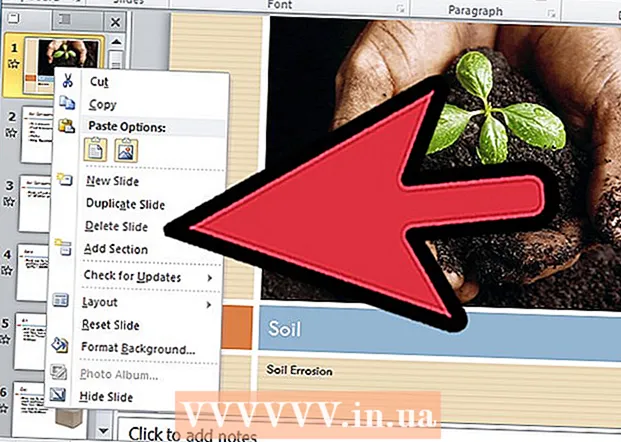Аутор:
Helen Garcia
Датум Стварања:
20 Април 2021
Ажурирати Датум:
1 Јули 2024

Садржај
- Кораци
- Метод 1 од 3: Добијање виртуелног ДЈ -а
- Метод 2 од 3: Представљање виртуелног ДЈ -а
- Метода 3 од 3: Коришћење виртуелног ДЈ -а
- Савјети
- Упозорења
Виртуал ДЈ је софтвер за мешање звука који симулира праву ДЈ опрему. Виртуал ДЈ можете користити за увоз МП3 песама и мешање звукова помоћу слојевитих нумера. Виртуелни ДЈ ће дозволити свакоме да меша музику без куповине скупе опреме.
Кораци
Метод 1 од 3: Добијање виртуелног ДЈ -а
 1 Виртуелни ДЈ је виртуелна замена за праву опрему. ЦД плејери које користе ДЈ-еви имају више функција од конвенционалних Хи-Фи ЦД плејера; Слично, ВиртуалДЈ има више функција него, на пример, иТунес. Ово вам омогућава да мешате песме док истовремено свирате две (или више) нумера.Можете подесити брзину репродукције да бисте синхронизовали темпо нумера и применили различите ефекте, попут петље.
1 Виртуелни ДЈ је виртуелна замена за праву опрему. ЦД плејери које користе ДЈ-еви имају више функција од конвенционалних Хи-Фи ЦД плејера; Слично, ВиртуалДЈ има више функција него, на пример, иТунес. Ово вам омогућава да мешате песме док истовремено свирате две (или више) нумера.Можете подесити брзину репродукције да бисте синхронизовали темпо нумера и применили различите ефекте, попут петље. - Иако је Виртуал ДЈ прилично моћан, многи професионални ДЈ -и преферирају праву опрему.
 2 Утврдите да ли ваш рачунар испуњава минималне системске захтеве. Виртуелни ДЈ троши неке рачунарске ресурсе за миксање и синхронизацију нумера. Комплетна листа препоручених хардверских захтева може се пронаћи овде, а минимални захтеви су следећи:
2 Утврдите да ли ваш рачунар испуњава минималне системске захтеве. Виртуелни ДЈ троши неке рачунарске ресурсе за миксање и синхронизацију нумера. Комплетна листа препоручених хардверских захтева може се пронаћи овде, а минимални захтеви су следећи: - Виндовс КСП или Мац иОС 10.7.
- 512 МБ (Виндовс) или 1024 МБ (Мац) РАМ -а.
- 20-30 МБ слободног простора на чврстом диску.
- Звучна картица компатибилна са ДирецтКс или ЦореАудио.
- Интел процесор.
 3 Преузмите Виртуал ДЈ. Пратите упутства на екрану да бисте инсталирали софтвер.
3 Преузмите Виртуал ДЈ. Пратите упутства на екрану да бисте инсталирали софтвер. - Виртуелни ДЈ 8 захтева моћан рачунар (погледајте везу за препоручене захтеве изнад), јер је ово најновија верзија програма са повећаним могућностима. Али Виртуал ДЈ 7 је ажуриран и побољшан 18 година, тако да ова верзија ради стабилно на скоро сваком рачунару.
- Ако не можете приступити горе наведеној Виртуал ДЈ страници за преузимање, можете преузети програм са друге локације (претражите интернет).
 4 Претплатите се на Виртуал ДЈ стреаминг услугу. Ако ћете активно миксати музику, ово је непроцењива услуга - свака нумера која се не налази у вашој библиотеци биће аутоматски додата на ваш захтев. Претплата кошта 10 УСД месечно или 299 УСД као једнократна уплата.
4 Претплатите се на Виртуал ДЈ стреаминг услугу. Ако ћете активно миксати музику, ово је непроцењива услуга - свака нумера која се не налази у вашој библиотеци биће аутоматски додата на ваш захтев. Претплата кошта 10 УСД месечно или 299 УСД као једнократна уплата. - Да бисте повезали Виртуал ДЈ-а са стварном опремом, морате платити једнократну лиценцну таксу од 50 УСД.
Метод 2 од 3: Представљање виртуелног ДЈ -а
 1 Након покретања програма, изаберите "Главни интерфејс". Интерфејс је изглед програма, а различите теме (скинови) имају различите нивое сложености. Изаберите „Главни интерфејс“ ако сте тек почели да користите Виртуал ДЈ. Виртуелни ДЈ је моћан и највероватније ћете желети да тестирате све његове карактеристике. Одолите искушењу и прво научите основе.
1 Након покретања програма, изаберите "Главни интерфејс". Интерфејс је изглед програма, а различите теме (скинови) имају различите нивое сложености. Изаберите „Главни интерфејс“ ако сте тек почели да користите Виртуал ДЈ. Виртуелни ДЈ је моћан и највероватније ћете желети да тестирате све његове карактеристике. Одолите искушењу и прво научите основе.  2 Увезите библиотеку у Виртуал ДЈ. Када први пут покренете програм, од вас ће бити затражено да изаберете фасциклу у којој се чувају музичке датотеке. Помоћу претраживача система пронађите и изаберите такве фасцикле.
2 Увезите библиотеку у Виртуал ДЈ. Када први пут покренете програм, од вас ће бити затражено да изаберете фасциклу у којој се чувају музичке датотеке. Помоћу претраживача система пронађите и изаберите такве фасцикле. - Корисници ИТунес -а могу изабрати датотеку „иТунес Мусиц Либрари.кмл“ која се налази у фасцикли „Моја музика“ - „иТунес библиотека“.
 3 Погледајте виртуелни ДЈ интерфејс. Има три главне области:
3 Погледајте виртуелни ДЈ интерфејс. Има три главне области: - Активни таласни облик. Овде можете видети ритам песме. Активни таласни облик састоји се од два дела: таласног облика и израчунате мреже откуцаја (ЦБГ). Горњи део (таласни облик) приказује динамику музике. Маркери (обично квадратни) приказују оштре, гласне звукове, попут удара бубња или вокала. Ово вам омогућава да пратите главни ритам ваше мешане нумере. Доњи део (ЦБГ) приказује темпо песме тако да можете пратити ритам чак и ако га не чујете.
- Децкс. Служи за мешање песама. Замислите да у сваку палубу убаците по једну нумеру - Виртуални ДЈ ће симулирати контролну таблу и грамофон (баш као у правој опреми). Лева палуба је представљена плавим екраном, а десна је приказана црвеном бојом.
- Лева палуба. Симулира функције конвенционалног фонограма.
- Десна палуба. Омогућава вам да истовремено репродукујете и уређујете нумере.
- Сто за мешање (миксер). Овде можете подесити јачину десне и леве палубе, као и десног и левог канала и друге аспекте звука.
 4 Да бисте радили са нумерама, једноставно их превуците и испустите у Виртуал ДЈ (било која палуба). У већини случајева, лева палуба приказује нумеру која се тренутно репродукује, а десна палуба која ће се репродуковати. Помоћу одељка за избор датотека (при дну екрана) можете пронаћи песме и аудио датотеке.
4 Да бисте радили са нумерама, једноставно их превуците и испустите у Виртуал ДЈ (било која палуба). У већини случајева, лева палуба приказује нумеру која се тренутно репродукује, а десна палуба која ће се репродуковати. Помоћу одељка за избор датотека (при дну екрана) можете пронаћи песме и аудио датотеке.  5 Промените тему (кожу) и поставке у менију "Конфигурација" (у горњем десном углу). У овом менију можете подесити Виртуал ДЈ -а да меша песме, уређује их и изводи друге радње по потреби. Притисните Конфигурирај да видите доступне опције. Неки од њих су прилично напредни, попут „Даљинског управљања“ и „Мреже“; кликните на „Скинови“ да бисте проширили листу доступних опција.
5 Промените тему (кожу) и поставке у менију "Конфигурација" (у горњем десном углу). У овом менију можете подесити Виртуал ДЈ -а да меша песме, уређује их и изводи друге радње по потреби. Притисните Конфигурирај да видите доступне опције. Неки од њих су прилично напредни, попут „Даљинског управљања“ и „Мреже“; кликните на „Скинови“ да бисте проширили листу доступних опција.  6 Преузмите нове скинове да бисте добили приступ новим функцијама и дизајну. На веб локацији Виртуал ДЈ пронаћи ћете листу скинова и функција које можете преузети. Ове функције ће вам омогућити да прилагодите програм према вашим жељама. Коже су оцењене и проверене од стране антивируса и можете пронаћи тему коју желите.
6 Преузмите нове скинове да бисте добили приступ новим функцијама и дизајну. На веб локацији Виртуал ДЈ пронаћи ћете листу скинова и функција које можете преузети. Ове функције ће вам омогућити да прилагодите програм према вашим жељама. Коже су оцењене и проверене од стране антивируса и можете пронаћи тему коју желите.  7 Основни тастери и функције Виртуал ДЈ -а. Већина виртуелних дугмади означена је једноставним симболима.
7 Основни тастери и функције Виртуал ДЈ -а. Већина виртуелних дугмади означена је једноставним симболима. - Репродукуј / паузирај. Омогућава вам да паузирате репродукцију нумере и пустите је од тачке на којој сте паузирали.
- Зауставити. Зауставља репродукцију и премотава песму на почетак.
- Консолидација ритма. Закључава ритам нумере и осигурава да су сви задаци које обављате усклађени са тим ритмом. На пример, ако желите да загребете (у левој или десној палуби), притисните ово дугме да бисте се уверили да диск свира у ритму нумере. Беат Лоцк даје виртуелном ДЈ -у предност у односу на конвенционалну ДЈ опрему.
- Брзина. Омогућава вам да повећате или смањите брзину репродукције нумере, познате и као БПМ (откуцаји у минути). Померите клизач нагоре да бисте смањили брзину репродукције нумере или надоле да бисте је повећали. Ова функција је неопходна при мешању нумера ради синхронизације њихових брзина репродукције.
 8 За више информација погледајте Виртуал ДЈ вики. Виртуелни ДЈ има огроман број функција; да бисте их истражили, погледајте Виртуал ДЈ вики странице за широк спектар мрежних водича.
8 За више информација погледајте Виртуал ДЈ вики. Виртуелни ДЈ има огроман број функција; да бисте их истражили, погледајте Виртуал ДЈ вики странице за широк спектар мрежних водича.
Метода 3 од 3: Коришћење виртуелног ДЈ -а
 1 Користите Виртуал ДЈ да бисте организовали своју музичку библиотеку (збирку музичких датотека). Да бисте то урадили, помоћу филтера можете да пронађете популарне нумере, нумере са истим ритмом, приступите листама за репродукцију и још много тога. Ово је важно ако желите да постанете јавни ДЈ и потребан вам је брз приступ нумерама које желите.
1 Користите Виртуал ДЈ да бисте организовали своју музичку библиотеку (збирку музичких датотека). Да бисте то урадили, помоћу филтера можете да пронађете популарне нумере, нумере са истим ритмом, приступите листама за репродукцију и још много тога. Ово је важно ако желите да постанете јавни ДЈ и потребан вам је брз приступ нумерама које желите.  2 Користите цроссфадер за креирање глатких прелаза између нумера. ДЈ -еви су познати по пуштању нумера без паузе. Користите цроссфадер за подешавање времена и брзине преласка. Хоризонтални клизач између палуба је клизач цроссфадер. Померањем клизача према једној палуби, стаза са те палубе ће се преклапати са стазе са друге палубе.
2 Користите цроссфадер за креирање глатких прелаза између нумера. ДЈ -еви су познати по пуштању нумера без паузе. Користите цроссфадер за подешавање времена и брзине преласка. Хоризонтални клизач између палуба је клизач цроссфадер. Померањем клизача према једној палуби, стаза са те палубе ће се преклапати са стазе са друге палубе.  3 Синхронизујте таласни облик помоћу клизача за брзину. Покушајте да синхронизујете врхове таласног облика. Да бисте то урадили, помоћу два клизача за вертикалну брзину подесите БПМ сваке нумере и синхронизујте их.
3 Синхронизујте таласни облик помоћу клизача за брзину. Покушајте да синхронизујете врхове таласног облика. Да бисте то урадили, помоћу два клизача за вертикалну брзину подесите БПМ сваке нумере и синхронизујте их. - Понекад Виртуал ДЈ анализира нумере и погрешно израчунава ЦБГ, па научите да синхронизујете ритам по уху без ослањања на програм.
- Синхронизација нумера олакшава прелазак са једне нумере на другу.
 4 Подесите еквилајзер. Свака палуба има три ЕК клизача за подешавање звука ваших нумера.
4 Подесите еквилајзер. Свака палуба има три ЕК клизача за подешавање звука ваших нумера. - Басс. Ово су најниже фреквенције. Дубоки и гласни звукови.
- Средње фреквенције. Углавном фреквенције вокала и гитаре. Не јако дубоко и не баш продорно.
- Високе фреквенције. Обично ће померање овог клизача утицати на звук бубњева и све високе звукове.
 5 Користите музичке ефекте. На пример, можете да креирате хоусе или тецхно ремиксе. Програм долази са разним ефектима као што су флангер, ецхо и други.
5 Користите музичке ефекте. На пример, можете да креирате хоусе или тецхно ремиксе. Програм долази са разним ефектима као што су флангер, ецхо и други. - Уграђени самплер вам омогућава да репродукујете своје миксеве са широким спектром ефеката. Такође можете користити узоркивач као секвенцер за креирање миксева у реалном времену.
 6 Користите БПМ анализатор да бисте добили тренутне информације о темпу својих нумера. Пре репродукције нумера, изаберите их, кликните десним тастером миша на њих и изаберите „Сет“ - „Анализе БПМ“. За миксање изаберите нумере са сличним БПМ вредностима. Проћи ће неко време, али ће вас спасити од израчунавања темпа нумера у ходу.
6 Користите БПМ анализатор да бисте добили тренутне информације о темпу својих нумера. Пре репродукције нумера, изаберите их, кликните десним тастером миша на њих и изаберите „Сет“ - „Анализе БПМ“. За миксање изаберите нумере са сличним БПМ вредностима. Проћи ће неко време, али ће вас спасити од израчунавања темпа нумера у ходу. - На пример, ако нумера у палуби А има БПМ од 128 и желите да је помешате са нумером у палуби Б при БПМ од 125, поставите 8 на +2,4. Пошто се друга нумера не чује кроз звучнике, можете да ресетујете поставке на 0,0 кликом на икону тачке поред клизача. Не покушавајте да мешате песме у потпуно различитим темпонама - звучаће лоше.
 7 Помоћу функције повратне информације активирајте аутоматско стварање листа песама. Ова функција препоручује нумере које можете свирати у истом тону и ритму. Али можете играти шта год желите без обзира на препоруку. Пјесме се обично бирају према сличним БПМ вриједностима како би се олакшало мијешање.
7 Помоћу функције повратне информације активирајте аутоматско стварање листа песама. Ова функција препоручује нумере које можете свирати у истом тону и ритму. Али можете играти шта год желите без обзира на препоруку. Пјесме се обично бирају према сличним БПМ вриједностима како би се олакшало мијешање.  8 Повежите Виртуал ДЈ -а са другом опремом. ВиртуалДЈ је компатибилан са већином ДЈ опреме. Да бисте то урадили, покрените програм и повежите опрему; ако желите да направите било какве промене, ВиртуалДЈ подржава програмски језик ВДЈСцрипт, који вам омогућава да поново кодирате програм по свом укусу.
8 Повежите Виртуал ДЈ -а са другом опремом. ВиртуалДЈ је компатибилан са већином ДЈ опреме. Да бисте то урадили, покрените програм и повежите опрему; ако желите да направите било какве промене, ВиртуалДЈ подржава програмски језик ВДЈСцрипт, који вам омогућава да поново кодирате програм по свом укусу.  9 Експеримент. Најбољи начин да научите све функције Виртуал ДЈ -а је коришћење програма. Постоји толико различитих функција и решења проблема да се не вреди фокусирати на овај програм. Усредсредите се на себе и своју креативност. Гледајте видео водиче на ИоуТубе -у, читајте форум на веб локацији Виртуал ДЈ и питајте своје пријатеље за савет ако имате проблема.
9 Експеримент. Најбољи начин да научите све функције Виртуал ДЈ -а је коришћење програма. Постоји толико различитих функција и решења проблема да се не вреди фокусирати на овај програм. Усредсредите се на себе и своју креативност. Гледајте видео водиче на ИоуТубе -у, читајте форум на веб локацији Виртуал ДЈ и питајте своје пријатеље за савет ако имате проблема.
Савјети
- Најбоље је да промените ритам нумере и истовремено репродукујете другу нумеру на другој палуби. Ово ће створити брзи ремикс песме.
- Већину клизача можете вратити на подразумевани положај тако што ћете кликнути десним тастером миша на клизаче.
- Користите Виртуал ДЈ Хоме Едитион ако желите да радите са основним функцијама програма. Ова верзија програма заузима мање простора на чврстом диску и има поједностављено сучеље.
Упозорења
- Функција Лоцк Беат не примењује се на нумере са различитим ритмовима и у случајевима када је програм погрешно израчунао ЦБГ. У том случају увек можете искључити ову функцију и радити са ритмом који је приказан у прозору звучног таласа да бисте ручно синхронизовали нумере. Временом ћете моћи да синхронизујете нумере по уху (уместо да се ослањате на програм).